Google Docs използва специфичен шрифт и разстояние между редовете по подразбиране. Това ръководство ви показва как да промените настройките за формат по подразбиране в Google Документи, така че да не сменяте ръчно тези елементи за нещо по-добро с всеки нов документ.
Например, когато създаваме нов документ в Google Docs, шрифтът е зададен на Arial, размерът е зададен на 11, а разстоянието между редовете е настроено на 1,15. Това, което искаме обаче, е да използваме 10-точков шрифт Calibri с двойно разстояние всеки път, когато създаваме документ.
За да направим промяната, трябва да създадем няколко изречения или да променим текущите, за да съответстват на желаните от нас настройки. След това можем да запазим този конкретен стил по подразбиране.
Коригирайте шрифта и междуредовото разстояние
Отвори Гугъл документи, или отворете документ, или създайте нов и напишете няколко изречения, като използвате шрифта и разстоянието между редовете, които искате. Маркирайте изреченията, като щракнете веднъж в началото или края на текста и задържите мишката, докато изберете целия текст с новото форматиране.
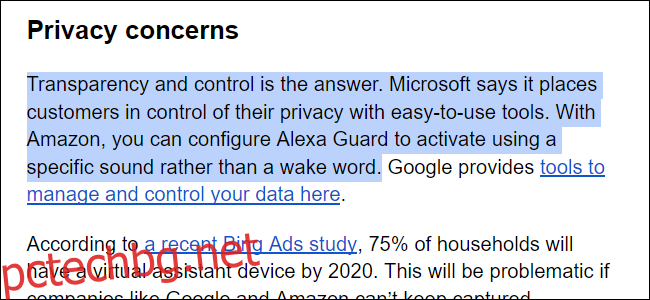
С маркиран текст щракнете върху раздела „Формат“, разположен в лентата с инструменти. След това изберете „Стилове на абзаци“ в падащото меню (1), последвано от опцията „Нормален текст“ (2).
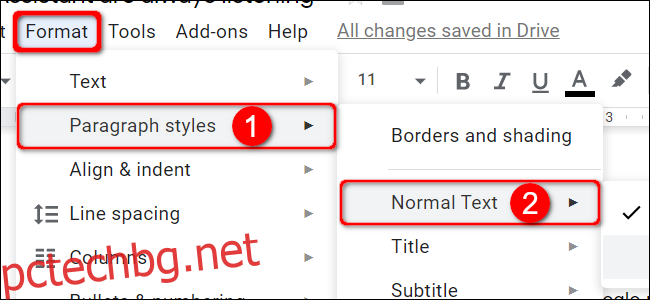
Изберете опцията „Актуализиране на „Нормален текст“ за съвпадение“ (3) в последното меню за разгръщане.
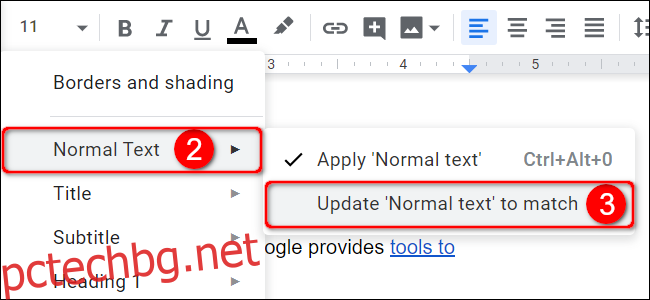
Щракнете отново върху опцията „Формат“, последвана от „Стилове на абзаци“. Този път обаче изберете „Опции“ в долната част на второ меню (2). След това щракнете върху опцията „Запазване като мои стилове по подразбиране“ в последното меню за разгръщане (3).
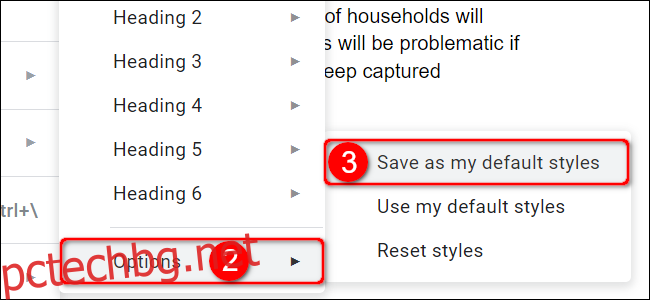
Коригирайте заглавието по подразбиране
Отворете a Гугъл документи документ или създайте нов и напишете заглавие, като използвате шрифта и размера, които искате. Маркирайте заглавието, като щракнете веднъж в началото или в края и задържите мишката, докато изберете целия текст.
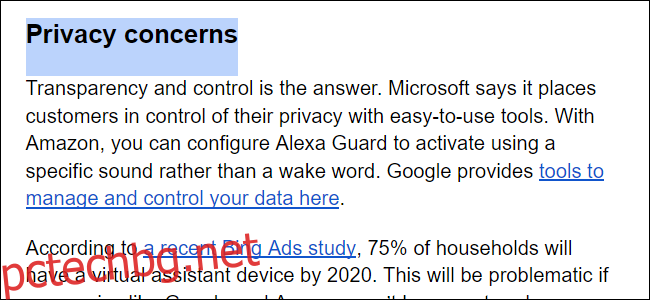
С маркиран текст щракнете върху раздела „Формат“, разположен в лентата с инструменти. След това изберете „Стилове на абзаци“ в падащото меню (1), последвано от една от осемте опции, обхващащи „Заглавие“ до „Заглавие 6“ (2). За този пример избрахме „Заглавие“.
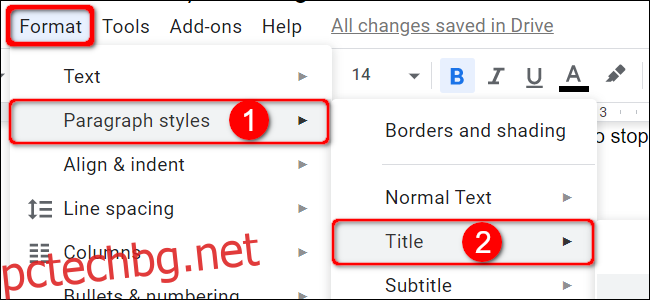
Изберете „Актуализиране [Your Specific Choice] да съвпадне“ в последното разгръщащо меню (3).
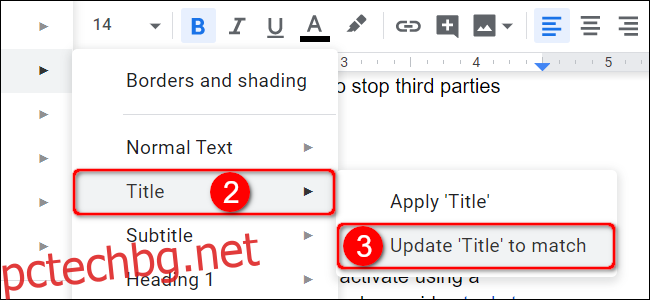
Щракнете отново върху опцията „Формат“, последвана от „Стилове на абзаци“. Този път обаче изберете „Опции“ в долната част на второ меню (2). След това щракнете върху опцията „Запазване като мои стилове по подразбиране“ в последното меню за разгръщане (3).
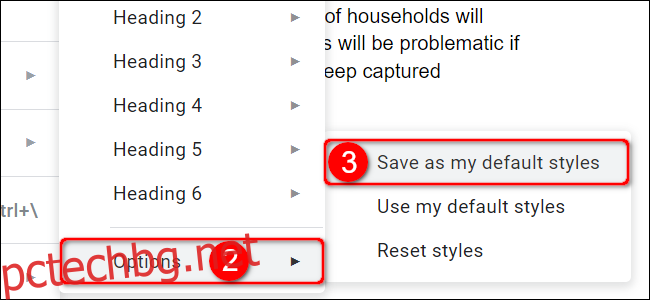
Сега, следващият път, когато създадете нов документ в Google Документи, той автоматично ще използва новите стилове по подразбиране.

